
Michael Cain
0
2003
482
For lidt mindre end et år siden var jeg den fyr, der rullede øjnene mod MacBook-brugere og bedømte alle Apple-fans for at være prætentiøse hipstere med for mange penge til at brænde. Men da jeg så en mulighed for at dykke ind med en massiv rabat, bet jeg kuglen og købte en iMac.
Nu tror jeg, jeg forstår, hvorfor Macs inspirerer til så stærk brand loyalitet blandt brugere. Hvorfor Brand Loyalty er en fjende af produktivitet Hvorfor Brand Loyalty er Enemy of Productivity Du kan ikke få viden om noget, du ikke er villig til at udforske. Kan du slå igennem dine fordomme og prøve nye ting? Prøve. Produktivitet kan være lige uden for din komfortzone. . Jeg ville ikke kalde mig selv en die-hard fan endnu, ikke engang tæt, men mine øjne er åbnet og mit sind oplyst.
Trods at have taget mig flere måneder for at blive komfortabel, var det det værd. Jeg elsker min iMac og ville være på den 24/7, hvis det ikke var for det faktum, at jeg spiller et par spil, der kun er Windows. Her er de mest bemærkelsesværdige aspekter, der vandt mig inden for den første måned.
1. Nem installation og opgradering
Softwareinstallationer er ikke for vanskelige på Windows, men Windows-opdateringer er i bedste fald en irritation og massiv hovedpine i værste fald. På Mac er alting en leg. Intet andet operativsystem er så simpelt og ligetil som macOS, og tro mig, jeg har også prøvet min retfærdige andel af Linux-distros.
Min nylige opgradering fra El Capitan til Sierra var en affære med et enkelt klik. En alarm vises i hjørnet af min skærm, jeg klikkede opgradering, og systemet tog sig af alt. Én genstart og tredive minutter senere var mit system godt at gå - for ikke at nævne opgraderingen var helt gratis!
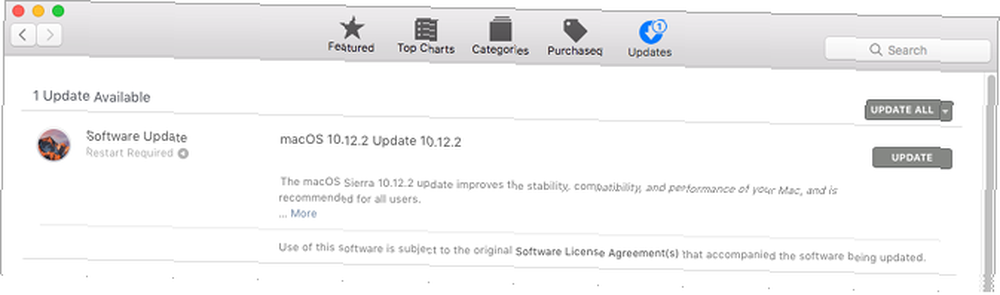
Apps er lige så nemme at administrere. I stedet for at køre installationsguider, som du gør på Windows, trækker du bare .APP-filer til dit applikationsmappe Sådan installeres og fjernes Mac-software: 5 lette metoder Sådan installeres og fjernes Mac-software: 5 lette metoder skiftes til en Mac og kommer til griber fat i det grundlæggende? Spekulerer du på, hvordan du installerer software fra kommandolinjen? Har du gamle Windows-apps, som du simpelthen skal køre på din Apple-computer? . Det meste af tiden, det er det. Tre sekunder toppe. Fjernelse er lige så let som at slette den samme fil.
Og når en app skal opdateres, er det også en enkelt-klik-proces. Du får en pop-up-meddelelse om, at en opdatering er tilgængelig, du klikker på OK og genstarter appen. Ingen grund til at downloade og køre installationsfiler som på Windows. Det hele håndteres bag kulisserne. Naturligvis er alt dette muligt af ...
2. Unified App and System Design
Jeg elsker at hele operativsystemet føles som en komplet pakke med en enestående vision. Uanset hvilken app du lancerer, følger æstetikken, menuerne og det samlede design alle samme Mac-standard. Det føles bare ... forsætlig.
Menulinjen, der sidder langs skærmens øverste kant, er vidunderlig. Det frigør behovet for, at apps viser en menu i deres windows, hvilket sparer på skærmplads, men giver også en mere konsekvent oplevelse fra app til app.

Ubuntu løftede denne idé op i de nyeste versioner af Unity, deres eget moderne desktopmiljø, men det føles bare ikke så glat eller sammenhængende som det gør i macOS. Samme ting med tredjepart Global Menu-apps. De er alle lidt væk på en eller anden måde.
Samlet set føles macOS poleret. Det repræsenterer, hvad en mainstream Linux-distro-oplevelse skal være.
3. Fremragende standardapps
Som nybegynder til Mac blev jeg behageligt overrasket over, hvor mange fantastiske apps der fulgte med selve systemet. Vi har endda skrevet en guide til Mac-standardapps, og hvad de gør - der er snesevis af dem, hvoraf mange kan sammenlignes med software i kommerciel kvalitet.
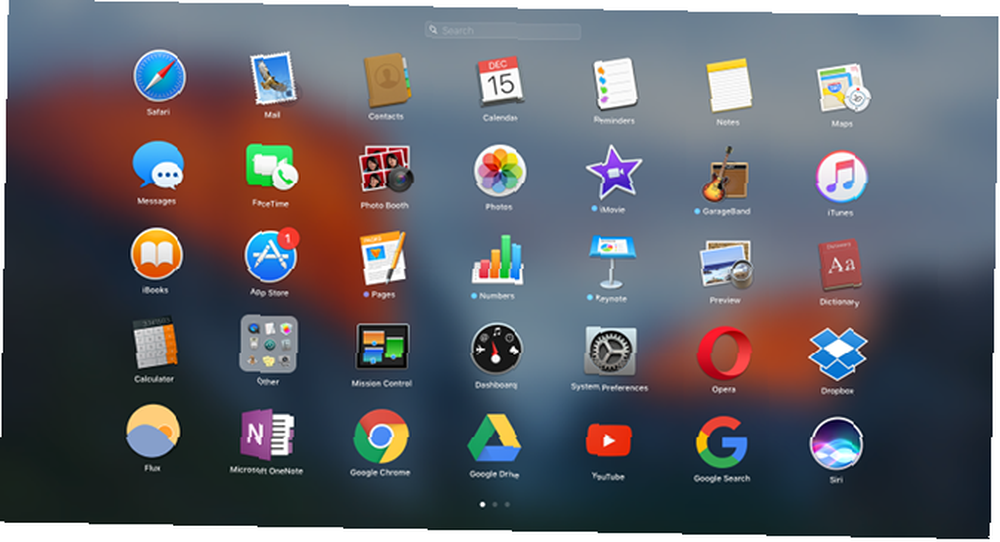
Mest bemærkelsesværdigt får du sider, numre og Keynote, som er nyttige nok til at være erstatninger til Word, Excel og PowerPoint. Du får Time Machine, hvilket er fremragende til at beskytte dine data. For ikke at nævne iTunes, som er rart til musik og podcasts, og iBooks, som er smukt til at læse e-bøger.
Andre, der sticker ud for mig, inkluderer Font Book (absolut dejlig måde at administrere systemskrifter), Maps (intuitivt alternativ til Google Maps), Påmindelser (god til opsætning af personlige alarmer) og Notes (som indhenter Evernote og OneNote).
Du får ikke denne slags out-of-the-box kvalitet på Windows eller Linux.
4. Tilpassede tastaturgenveje per app
Kan du huske punktet om Mac's samlede systemdesign? Det betyder godt, at macOS kan gøre ting, som Windows og Linux ikke kan, såsom muligheden for at kontrollere og tilpasse individuelle apps på operativsystemniveau.
I macOS's Systempræferencer (som er som Kontrolpanel i Windows) er der et afsnit til tastatur, og inden for tastaturafsnittet er der et underafsnit til genveje. Her kan du tilføje tilpassede tastaturgenveje til individuelle apps, herunder både systemapps og apps fra tredjepart.
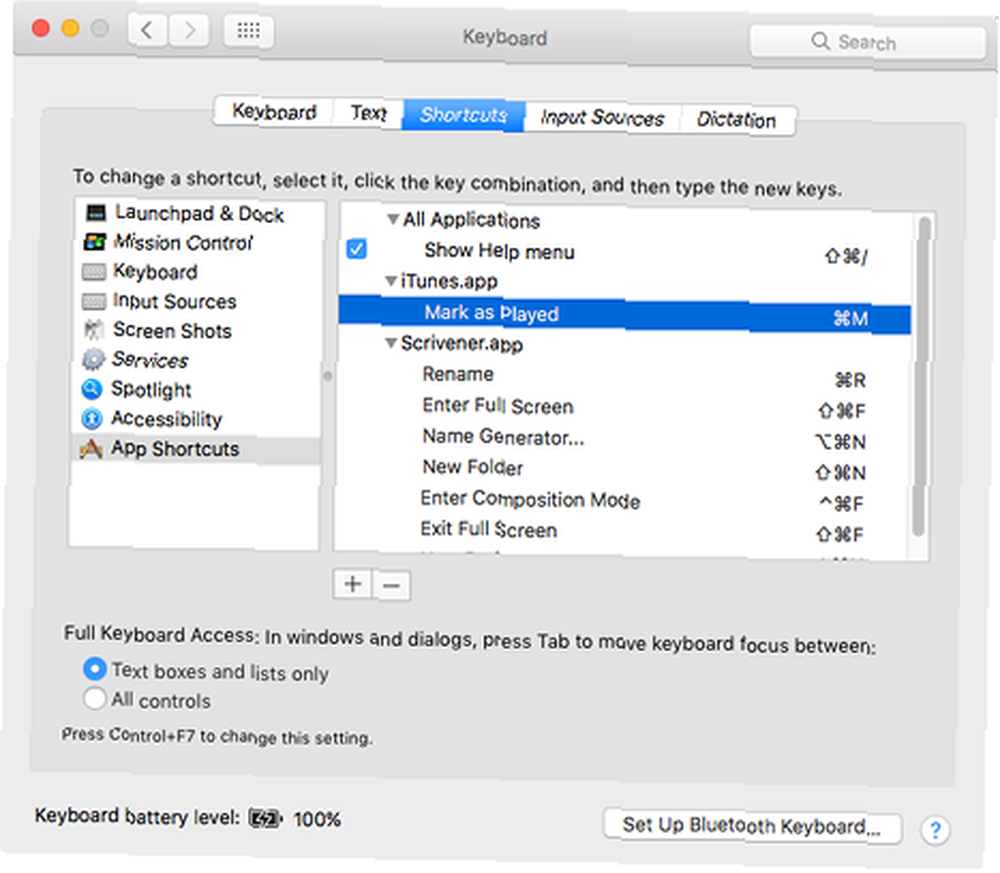
Disse tastaturgenveje kan bindes til ENHVER menuhandling i appen. For eksempel har Podcasts-afsnittet i iTunes en menuhandling, der markerer den aktuelt valgte podcast som læst, men denne handling har ikke en standardtastaturgenvej - så jeg lavede min egen, som du kan se på skærmbilledet ovenfor.
Dette er super praktisk til apps, der ikke tillader dig at oprette tilpassede tastaturgenveje, og mange apps gør det ikke. Den eneste, der kommer til at tænke på er GIMP! Held og lykke med at prøve dette i Windows.
macOS kan også håndtere avancerede brugerdefinerede tastebindinger på et dybere niveau ved at redigere ~ / Bibliotek / tastebindinger / DefaultKeyBinding.dict fil. Jeg finjusterede det, så mine nøgler til hjemmet og slutningen nu er bundet til “Start af linjen” og “Enden af linjen” i stedet for “Start af dokument” og “Slut på dokumentet”.
5. Finder + Eksempel + Spotlight
Disse tre funktioner er søjlerne til produktivitet og brugervenlighed i macOS. Finder er Mac-modstykke til File Explorer i Windows. Preview er en standardapp, der læser (og forhåndsvisninger) af alle slags filtyper. Spotlight er til systemdækkende søgninger.
At mestre alle disse tre er et væsentligt skridt i at blive en Mac-master, og det er disse tre funktioner, der gør Mac sådan en glæde at bruge på en daglig basis, i det mindste for mig.
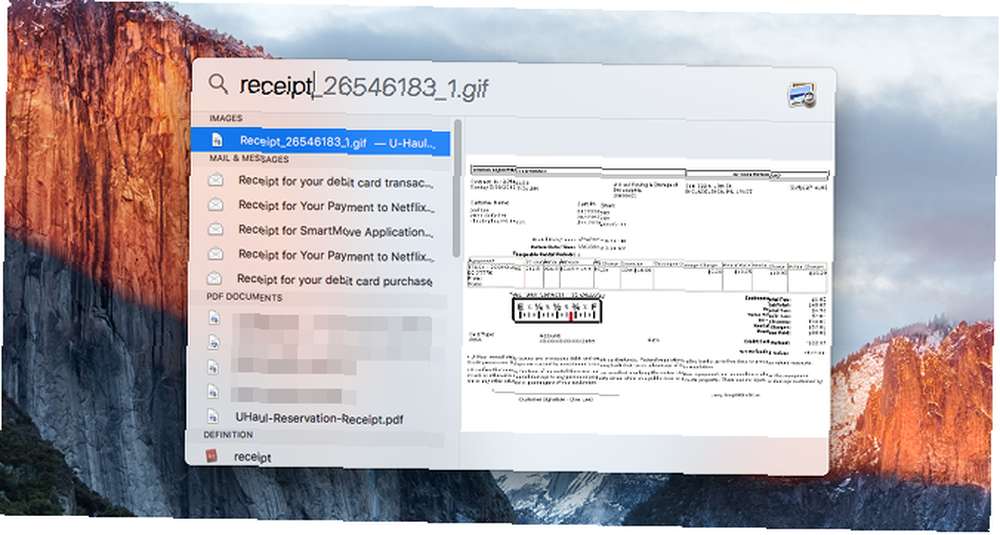
Finder har en masse seje tricks skjult under overfladen, og de er subtile nok til, at mange ikke er klar over, at de findes. Se vores vigtige tip til Finder for at se, hvad det er, f.eks. Muligheden for at åbne flere mapper i separate faner.
Preview er den bedste del af Finder. Hvis du f.eks. Har en mappe fuld af billeder eller PDF-dokumenter, kan du bare vælge en og trykke på Plads for at åbne en forhåndsvisning uden at starte en app. Dette kan spare meget tid, da du ikke behøver at starte op med noget tungt som Photoshop bare for at se et billede. Lær mere om eksempelvisning med disse fine tip og tricks.
Hvad angår Spotlight, er enhver fil eller app på dit system kun et tastetryk væk. Bare ramt Kommando + Mellemrum for at åbne søgefeltet, og denne ting finder alt, hvad du vil, uanset hvor det er på dit system. Det er også flammende hurtigt. Dette er min valgte metode til lancering af apps. Lær mere om, hvorfor Spotlight er så god til søgning.
6. Flere desktops med missionskontrol
Jeg kan huske min første oplevelse med Linux for alle disse år siden (OpenSUSE, hvis du er nysgerrig), og hvor imponeret jeg var over evnen til at skifte mellem flere virtuelle desktops. Det er en så nyttig funktion til at holde organiseret, når du arbejder 8+ timer om dagen på en enkelt maskine.
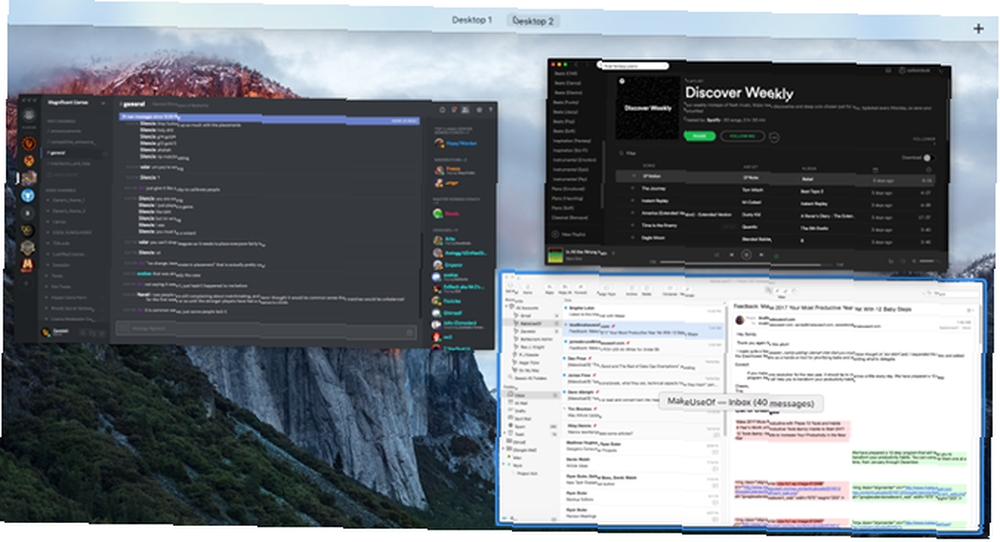
macOS har muligvis ikke været det første operativsystem, der implementerede flere desktops, men jeg synes bestemt, at det har den bedste implementering af det, og det er alt takket være Mission Control-funktionen, der har eksisteret siden OS X 10.7 Lion.
Windows 10 forsøgte at gentage dette med Virtual Desktops og Task View, men macOS forbliver i spidsen på grund af dets bedre interface, bedre understøttelse af tastaturgenveje og generel glattere ydelse. Der henviser til, at opgavevisning er ret “meh,” Mission Control er ekspertise.
7. Underretningscenter
Her er en anden funktion, som Windows 10 løftede ud af macOS: en anmeldelse sidebjælke, der kan glide ind og ud med en enkelt tastaturgenvej. Men igen, som med Mission Control, er Notification Center i macOS ligaer foran sin Windows 10-modstykke.
Til at begynde med understøtter macOS-center widgets, som du kan tilføje, fjerne og organisere, hvor du vil. Enhver app, du installerer, kan levere sin egen widget til underretningscentret, selvom ikke alle gør det. Funktionen findes stadig, og det er nyttigt, når det drages fordel af.
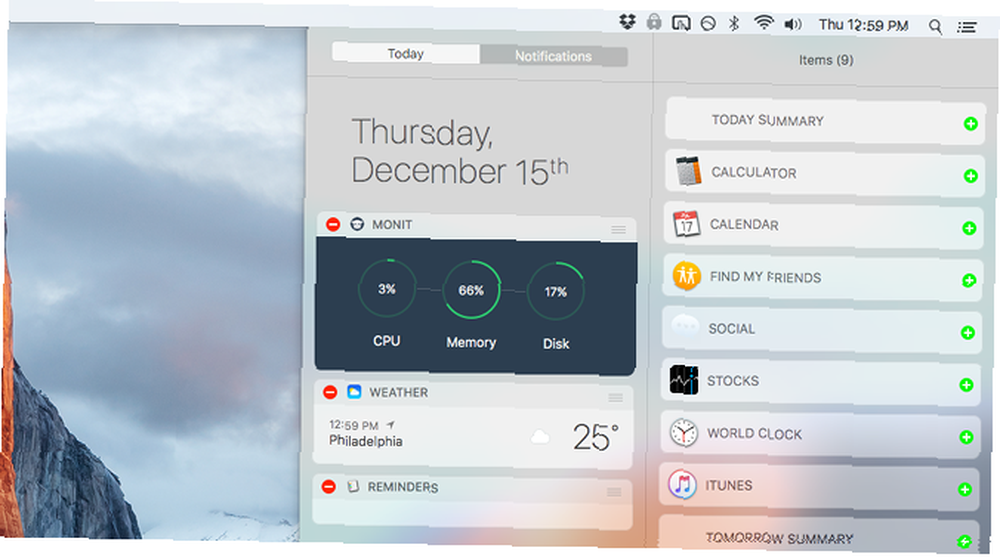
For et eksempel på denne integration skal du overveje Postbox og Twitter. Hvis jeg går væk i en times lang pause, kan jeg vende tilbage og åbne underretningscentret for at se en historie med de seneste e-mail-advarsler og nye Twitter-feedopdateringer. Jeg kan også kigge på Weather-widget'en til en øjeblikkelig prognose, og Kalender-widgeten for at se min tidsplan for resten af dagen.
Jeg elsker også, at macOS Notification Center er minimalistisk. Det viser kun, hvad du har brug for at vide. Der er ingen rod, ingen unødvendige elementer, ingen grund til konstant at fjerne uønskede advarsler eller beskeder. Du kan ikke sige det samme for Windows 10.
Hvad elsker du ved macOS?
For ikke længe siden gik vi rundt og spurgte regelmæssige brugere, hvad de elskede ved deres Mac-computere, der drikker Kool Aid: 8 grunde til, at folk elsker deres Mac-computere. en Chromebook tilfredsstiller de fleste menneskers databehov, hvorfor insisterer folk på at bruge godt over $ 1000 på en Mac? , og vi fik en masse gode svar. Almindelige årsager inkluderede fysisk holdbarhed, pålidelighed af systemet, brugervenlighed, æstetisk design og Apples kundeservice.
Jeg har ikke drak Kool-Aid endnu, men jeg kan se, hvorfor folk forelsker sig i dette operativsystem. Siger jeg, at det er perfekt? Selvfølgelig ikke. Siger jeg, at der er fortjeneste til udtrykket “det fungerer bare”? Absolut. Jeg tror ikke længere, at Mac-computere kun er til hipsters og wannabes.
Hvad med dig? Er der noget, der vil overbevise dig om at prøve det? Hvis du er fan af Mac, fortæl os, hvad det drejer sig om Mac'er, der vandt dig. Efterlad en kommentar til os nedenunder!











